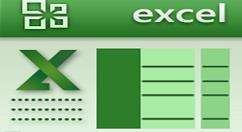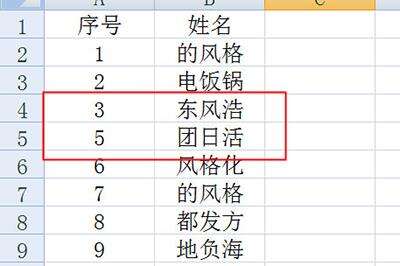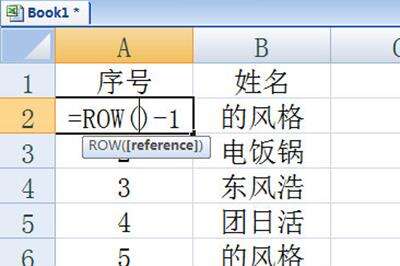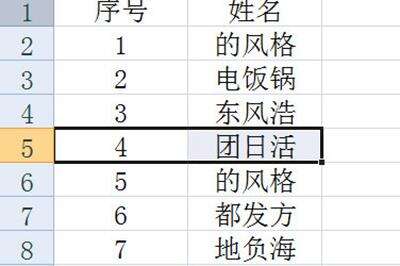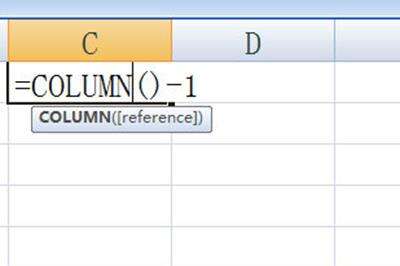Excel自动更新序号的操作方法
办公教程导读
收集整理了【Excel自动更新序号的操作方法】办公软件教程,小编现在分享给大家,供广大互联网技能从业者学习和参考。文章包含182字,纯文字阅读大概需要1分钟。
办公教程内容图文
拿下面这张表格为例,删除其中一行序号,下面的序号就对不上了。
首先定为到序号的起始位置。删除序号,并输入=row()-1
最后回车即可出现一个正常的序号,接着直接下拉填充所有的单元格即可。这样一来无论怎么删除中间的单元格,序号还是保持正常的状态。
当然了这个方法只应用于列序号,若是行序号,那么公式为=COLUMN()-1,其他操作相同。
办公教程总结
以上是为您收集整理的【Excel自动更新序号的操作方法】办公软件教程的全部内容,希望文章能够帮你了解办公软件教程Excel自动更新序号的操作方法。
如果觉得办公软件教程内容还不错,欢迎将网站推荐给好友。